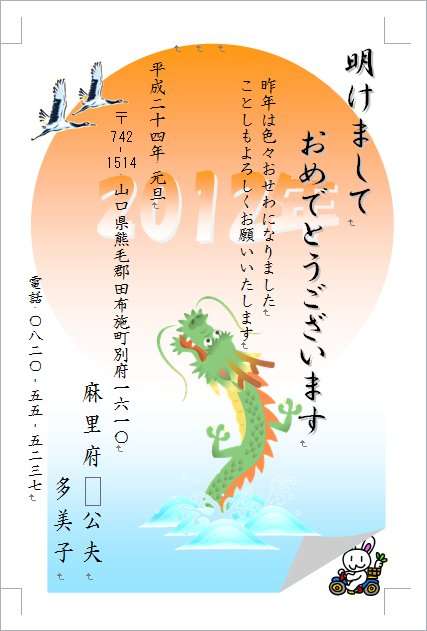
右図は、昨年の「Wordで作る縦書き年賀状」のサンプル。
中央が空いているのは「手書き」で一言を入れる‥‥ 積りであったが、100枚、200枚となると結構な労力を要する。そこで、テキストボックスを使って、手書き風フォントで一言を入れることにする。
テキストボックスにした理由は、(1)好きな場所に置ける。年賀状をコピーして、(2)テキストボックスの中だけ変えれば数種類の一言が作れる ためである。
§1.手書き風フォントのインストール
フォントのインストールは任意。麻里府パソコン同好会の人は、「Windows7でフォントをインストールする」を参考にしてほしい。
§2.縦書きテキストボックスを挿入する

- テキストボックスを入れる場所(厳密に考えなくてよい)の行頭にカーソルを移す。
- [挿入]タブ/テキストGr.の[テキストボックス]をクリックし、
- [縦書きテキスト ボックスの描画]をクリックする。
- マウスポインタが「+」に変わるので、文書上の任意の左上から右斜め下に(大きめに)ドラッグし、枠を描く。
- 図形で四角形を描く要領と同じで、大きめに作る
- テキストボックス内にカーソルがあるのを確認して、文字を入力する。
- 入力した文字を選択し、フォント,フォントサイズを変える。
- フォントは、例えば、「さなフォン丸P」
- 文字の入力が終わったらテキストボックスを文字が隠れない範囲にハンドルをドラッグして小さくする。
§3.テキストボックスの選択と移動・削除
§4.テキストボックスの書式設定
テキストボックスの背景色を透明にすると、背景となる画像によってはテキストボックスの文字が見え難くなることがあります。
- 枠線を消す
- テキストボックス内をクリックする。
- 強いて選択する必要はない。
- 描画ツール[書式]タブ/図形のスタイルGr.の[図形の枠線]をクリックし、
- [線なし]をクリックする。
- テキストボックス内をクリックする。
- 背景色を透明にする
- テキストボックス内をクリックする。
- 描画ツール[書式]タブ/図形のスタイルGr.の[図形の塗りつぶし]をクリックし、
- [塗りつぶしなし]をクリックする。
- 透明にすると下地の色と同化するような場合は、薄目の色を着けた方がいいであろう。



 に変わる場所をクリックする。
に変わる場所をクリックする。